Kako očistiti predmemoriju Spotifyja u sustavu Windows 10
Miscelanea / / April 03, 2023
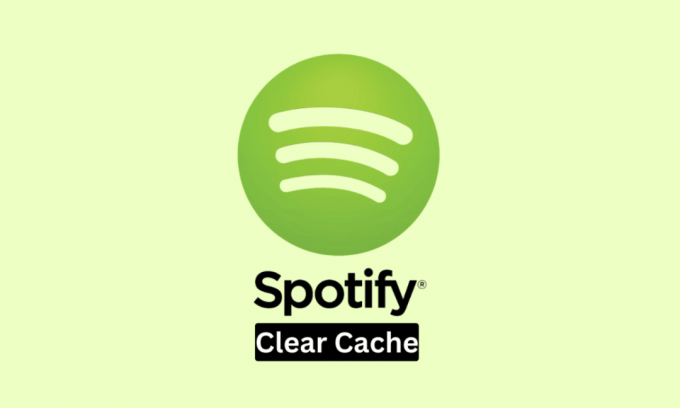
Spotify je jedna od najpopularnijih platformi za streaming glazbe na svijetu. Isto tako, za većinu ljudi to je servis za streaming kada je u pitanju glazba. Bez obzira volite li međunarodnu glazbu, lokaliziranu glazbu itd., Spotify je glazbena platforma na kojoj možete pronaći svoje omiljene izvođače. Slično kao i kod bilo kojeg softvera ili programa, možete naići na probleme kada koristite Spotify. Postoje neka uobičajena rješenja ili popravci koje možete slijediti kada se suočite s problemima sa Spotifyjem. U svakom slučaju, korisno je znati kako očistiti Spotify predmemoriju Windows 11 ili Windows 10. Srećom, ovaj članak sadrži sve potrebne vodiče i informacije koje su vam potrebne u vezi sa svim tim. Stoga se ovaj članak odnosi na vodič korak po korak o tome kako očistiti Spotify predmemoriju Windows 10 i kako očistiti Spotify predmemoriju Windows 11 i Mac.

Sadržaj
- Kako očistiti predmemoriju Spotifyja u sustavu Windows 10
- Zašto biste htjeli izbrisati Spotify predmemoriju?
- Mogu li izbrisati Spotify Cache Windows 10?
- Kako očistiti Spotify predmemoriju Windows 10?
- Kako očistiti Spotify predmemoriju Windows 11?
- Kako očistiti Spotify Cache Mac?
Kako očistiti predmemoriju Spotifyja u sustavu Windows 10
Nastavite čitati dalje kako biste pronašli korake koji detaljno objašnjavaju kako očistiti Spotify predmemoriju Windows 10 s korisnim ilustracijama za bolje razumijevanje.
Zašto biste htjeli izbrisati Spotify predmemoriju?
Postoji niz razloga zašto biste htjeli izbrisati predmemoriju u Spotifyju. Zbog toga je važno znati kako očistiti Spotify predmemoriju Windows 10. U nastavku donosimo neke od uobičajenih razloga zašto je brisanje predmemorije Spotifyja korisno.
- The usporavanje Spotifyja zbog predmemorije.
- Ti si ponestaje prostora na disku jer predmemorija Spotifya zauzima prostor.
- Suočeni ste greške ili greške u Spotifyju.
- Vaše računalo je okrenuto problema s izvedbom zbog predmemorije Spotifyja.
- Suočeni ste polomljene staze na Spotifyju.
- Vaš preuzimanje pjesama ne radi ispravno.
- The Aplikacija Spotify se ne otvara na vašem računalu.
- Suočeni ste problemi s međuspremnikom u aplikaciji Spotify.
Također pročitajte: Zašto Facebook Feed kaže Dobrodošli na Facebook?
Mogu li izbrisati Spotify Cache Windows 10?
Da. Definitivno možete izbrisati svoju Spotify predmemoriju na Windows 10. Slično svim drugim programima koji rade u sustavu Windows 10, možete izbrisati Spotify predmemoriju. Ovo je odlično za korisnike jer nudi jednostavno rješenje kada naiđete na probleme kao što su problemi s performansama, bugovi, problemi s preuzimanjem, nedostatak skladišnog prostora itd. Naučiti kako očistiti Spotify predmemoriju Windows 10 također je dovoljno jednostavno za svakog korisnika.
Kako očistiti Spotify predmemoriju Windows 10?
Možete očistiti Spotify predmemoriju na Windows 10 i 11 uz pomoć dolje navedenih koraka.
1. Otvorite Windows File Explorer primjena.
2. Zatim kliknite na Ovaj PC opciju iz lijevog okna.
3. Kliknite na Lokalni disk.
Bilješka: Lokalni disk se obično naziva C: Vozi.
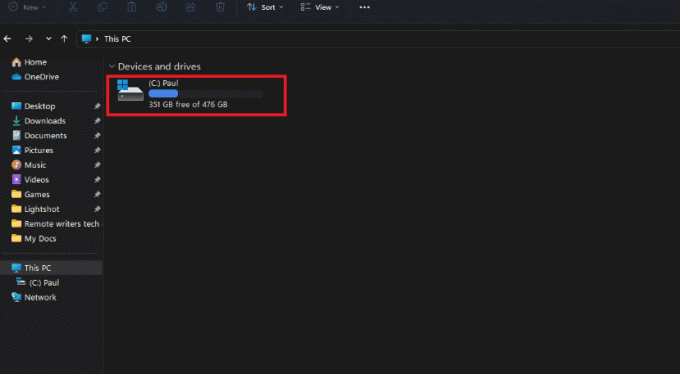
4. Klikni na Korisnici mapa.

5. Klikni na Korisnički profil mapa.
Bilješka: The mapa korisničkog profila za svako računalo/prijenosno računalo imenuje se prema korisničkom imenu na tom računalu.

6. Otvori Podaci aplikacije mapa.

7. Klikni na Lokalni mapa.
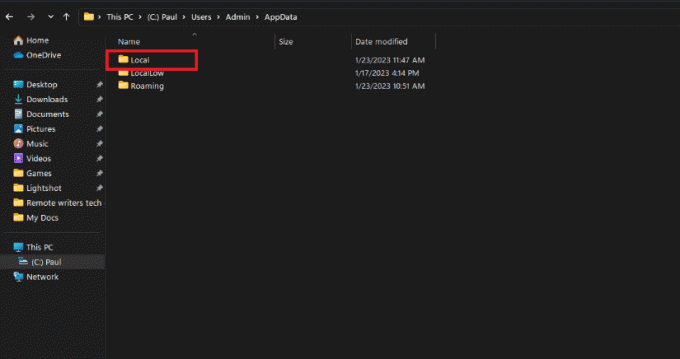
8. Sada otvorite Spotify mapa.
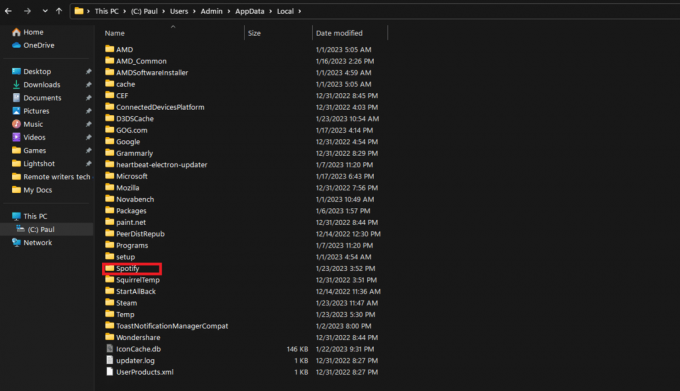
9. Desnom tipkom miša kliknite na Skladištenje mapu i odaberite Izbrisati.
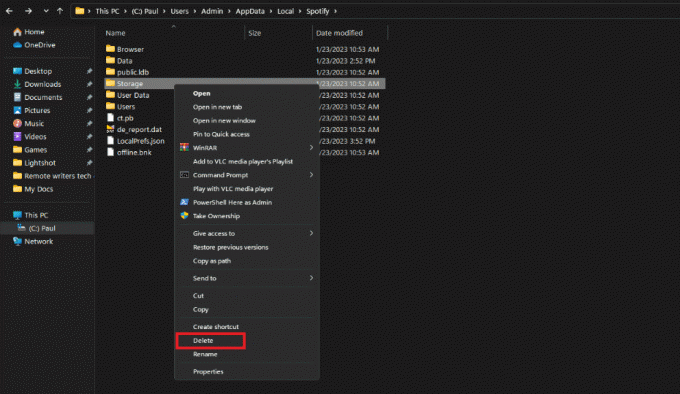
Također pročitajte: Kako izbrisati Dropbox predmemoriju
Kako očistiti Spotify predmemoriju Windows 11?
Nakon što ste saznali kako očistiti predmemoriju Spotifyja na Macu, možda se pitate možete li učiniti isto na Windows 11 sustavu. Srećom, postupak korak po korak za brisanje predmemorije Spotifyja isti je za Windows 10 i Windows 11. Možete pratiti gore spomenute korake.
Kako očistiti Spotify Cache Mac?
Pogledajmo korake za brisanje predmemorije Spotifyja na Macu.
Metoda 1: Očistite izvanmrežnu predmemoriju Spotifyja na Macu
1. Idite do Knjižnica.
2. Kliknite na Podrška za aplikacije.

3. Ići Spotify.
4. Izbriši watch-sources.bnk datoteka
Metoda 2: Izbrišite predmemoriju Spotifyja iz mape predmemorije
1. Prvo idite na Tražilica aplikaciju na vašem Macu.
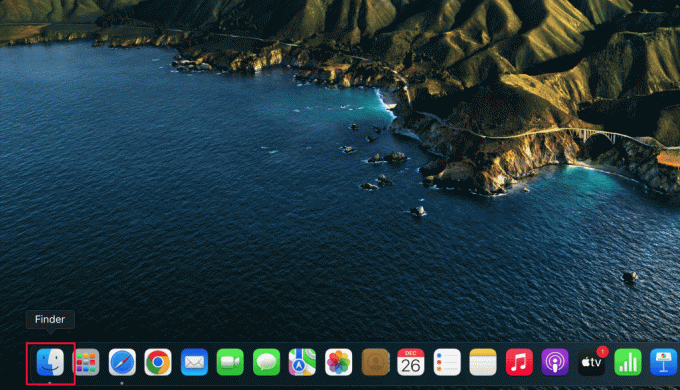
2. Dvaput kliknite na Mac i odaberite Korisnici.
3. Odaberite trenutni profil.
4. Otvori Knjižnica mapa.
5. Otvori Predmemorija mapa.
6. Zatim kliknite na com.spotify.client mapa.

7. Izbrišite mapu unutar com.spotify.client mapa.
Bilješka: Možete koristiti Control+klik za pristup izborniku za brisanje mape.
Također pročitajte: Najbolje postavke ekvilajzera za Spotify
Često postavljana pitanja (FAQ)
P1. Što je Spotify cache memorija?
Ans. Spotify predmemorija jednostavno se odnosi na memoriju koju program sprema kako bi ubrzao vrijeme učitavanja. Isto tako, predmemorija također može sadržavati podatke za pjesme unutar aplikacije Spotify. Korisnici koji imaju Spotify Premium može preuzeti glazba za offline slušanje. U tom slučaju Spotify pohranjuje vašu preuzetu glazbu kao predmemoriju.
Q2. Koja je glavna prednost brisanja Spotify predmemorije?
Ans. Jedna od glavnih prednosti brisanja Spotify predmemorije je ta što vam omogućuje oslobodite prostor za pohranu. Isto tako, možda vam ponestaje prostora za pohranu i Spotify možda radi sporo. U takvim slučajevima, brisanje predmemorije za Spotify može biti od velike pomoći.
Q3. Možete li ponovno instalirati Spotify bez brisanja predmemorije?
Ans. Da, možete jednostavno deinstalirati i ponovno instalirati Spotify kako biste izvršili istu funkciju kao brisanje predmemorije. Međutim, ponovna instalacija može biti manje učinkovit način da učinite isto.
Q4. Možete li koristiti Spotify bez brisanja predmemorije?
Ans. Da, definitivno možete koristiti Spotify bez brisanja predmemorije. Međutim, možete naići na niz problema kao što su spor rad kao i problemi s preuzimanjem. Brisanje predmemorije je važno, posebno kada nemate dovoljno prostora za pohranu.
P5. Je li sigurno očistiti predmemoriju Spotifyja?
Ans. Da, sigurno je očistiti predmemoriju Spotifyja. Iako je predmemorija važna za besprijekoran rad Spotifyja, njezino brisanje ne uzrokuje kritične probleme.
P6. Je li potrebno redovito brisati predmemoriju Spotifyja?
Ans. Ne, nema potrebe redovito brisati predmemoriju Spotifyja. Predmemorija obično pohranjuje podatke koji pomažu u optimiziranju ukupne izvedbe Spotifyja. Stoga ne morate redovito brisati predmemoriju kada nema problema unutar aplikacije.
Preporučeno:
- Kako pauzirati Audible članstvo
- Kako zakriviti tekst u Photoshopu
- Kako očistiti predmemoriju i kolačiće u pregledniku Google Chrome
- Popravite Spotify Web Player koji ne radi (Vodič korak po korak)
Nadamo se da ste naučili kako očistiti Spotify predmemoriju Windows 10. Slobodno nam se obratite sa svojim upitima i prijedlozima putem odjeljka za komentare u nastavku. Također, recite nam o kojoj temi želite naučiti u našem sljedećem članku.



